Sony DSLR-A700: Меню режима
Меню режима: Sony DSLR-A700
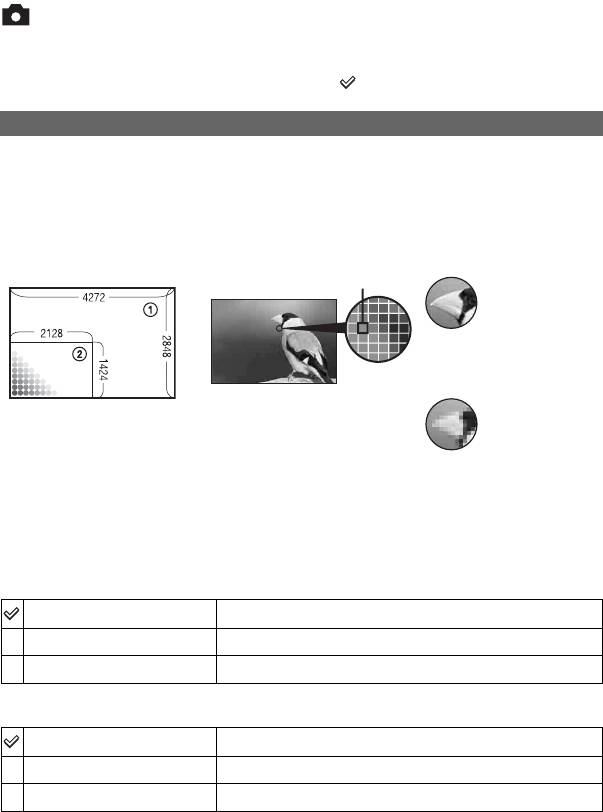
Подробные сведения об
Меню режима
эксплуатации 1 стр. 30
съемки 1
Настройки по умолчанию отмечены значком .
Размер изобр.
Цифровое изображение формируется как совокупность небольших точек,
называемых пикселами.
“Размер изображения ” определяется числом пикселов. Хотя Вы не можете
увидеть различий на экране фотоаппарата, мелкие детали и время обработки
данных различаются при печати изображения или отображении его на экране
компьютера.
Пиксел
Много
пикселов
(Высокое
качество
изображения и
Пикселы
большой
размер файла)
Мало
пикселов
(Низкое
качество
изображения,
но малый
размер файла)
1 Размер изображения: L
2 Размер изображения: S
[Формат]: [3:2]
L:12M
4272 × 2848 пикселов
M:6.4M
3104 × 2064 пиксела
S:3.0M
2128 × 1424 пиксела
[Формат]: [16:9]
L:10M
4272 × 2400 пикселов
M:5.4M
3104 × 1744 пиксела
S:2.6M
2128 × 1200 пикселов
• Если при помощи опции [Качество] выбран формат RAW, то размер изображения файла
RAW соответствует L. Этот размер не отображается на ЖК-мониторе.
• Можно также пользоваться кнопкой Fn (Функция) (стр. 28).
98
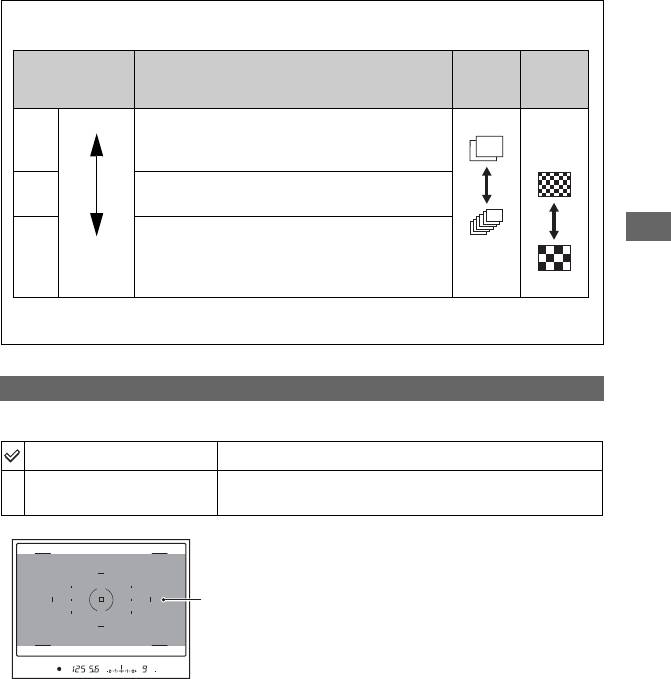
Подробные сведения об
эксплуатации 1 стр. 30
z Как выбрать размер изображения
При выборе размера изображения пользуйтесь данными следующей таблицы.
Размер
Область применения Кол.
Печать
изображения
изобра-
жений
LБольше
Для хранения важных изображений или
Меньше
Высоко-
печати изображений формата A3/A3+* или
качест-
формата A4 повышенного качества
венная
M Для печати в формате A4 или изображений
с высокой плотностью в формате A5
S Для записи большого количества
Меньше
изображений
Больше
Использование меню
Для создания web-страниц
Черновая
* Этот формат больше, чем A3. Вы можете печатать изображения с полями вокруг
изображения формата A3.
Формат
Можно выбрать формат, отвечающий Вашим потребностям.
3:2
Нормальное отношение сторон.
16:9
Формат HDTV. Отношение сторон [16:9]
рекомендуется для просмотра на телевизорах HDTV.
При выборе формата [16:9] компонуйте изображение в
этой области.
• Файлы RAW, записанные в формате 16:9, отображаются в формате 16:9 при использовании
соответствующих программ, таких как “Image Data Converter SR”, однако они
отображаются в формате 3:2, если программа не поддерживает формат 16:9.
99
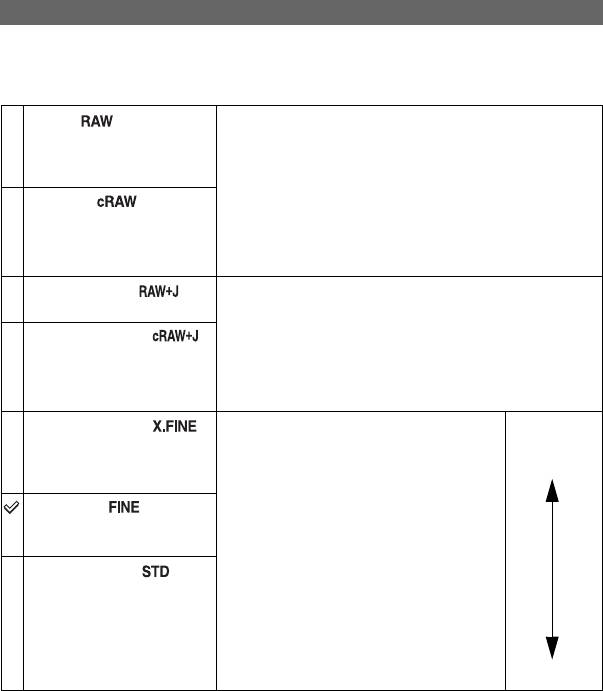
Подробные сведения об
эксплуатации 1 стр. 30
Качество
Качество изображения определяется степенью сжатия изображения. Так как
размер файла несжатого изображения будет больше, для цифровых
фотоаппаратов принято сжимать записываемое изображение.
RAW ( )
Формат файла: RAW (необработанные данные)
Файл RAW представляет собой исходный материал
для последующей обработки на компьютере с
профессиональной целью. Такой файл можно
открыть программой “Image Data Converter SR”,
cRAW* ()
находящейся на CD–ROM (прилагается) (стр. 147).
Буква “c” в “cRAW” означает “сжатый”.
• Размер изображения равен максимальному. Размер
изображения не отображается на ЖК-мониторе.
RAW и JPEG ( )
Формат файла: RAW (необработанные данные) +
JPEG
Одновременно создаются изображения в форматах
cRAW и JPEG
*
()
RAW и JPEG. Это удобно, когда необходимо иметь
два файла изображения, JPEG для просмотра, а
RAW для редактирования. Качество изображения
соответствует [Высокое].
Сверхвысокое ( )
Формат файла: JPEG
Коэффици-
Изображение во время записи
ент сжатия
сжимается в формат JPEG. Чем выше
Низкий
степень сжатия, тем меньше размер
файла. Это дает возможность записать
Высокое ( )
больше файлов на одну карту памяти,
но качество изображения будет ниже.
Если качество изображения было один
Стандартное ( )
раз понижено, оно не может быть
впоследствии восстановлено на
компьютере. Если Вы планируете
позже обрабатывать или
редактировать файл изображения, при
выборе установок тщательно
Высокий
учитывайте качество изображения.
* По сравнению с несжатым изображением, размер сжатых данных составляет 60 - 70%.
Пользуйтесь этой настройкой, если хотите увеличить количество снимков, которые можно
сделать.
• Можно также пользоваться кнопкой Fn (Функция) (стр. 28).
• Сведения о количестве фотоснимков, которые можно сделать при изменении качества
изображения, см. на стр. 22.
100
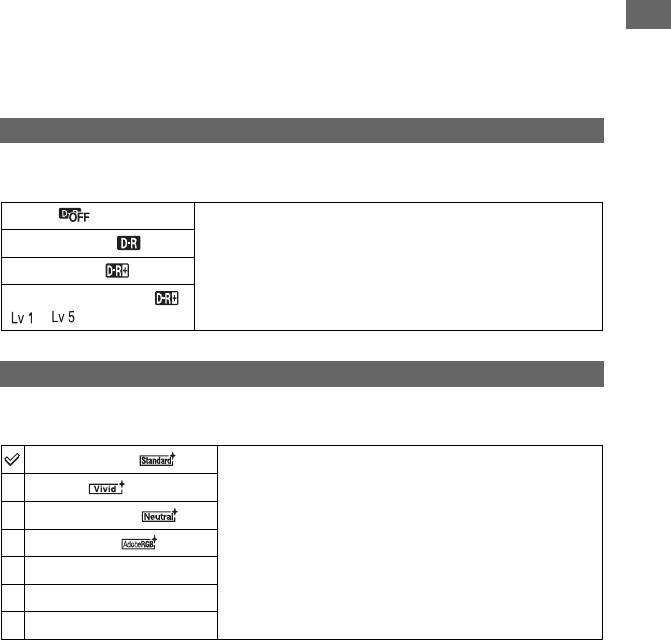
Подробные сведения об
эксплуатации 1 стр. 30
z О файлах RAW
Файл в формате RAW представляет собой необработанные данные, не подвергавшиеся
никаким видам цифровой обработки. Файл RAW отличается от более распространенных
форматов файлов, таких как JPEG, тем, что это исходный материал для последующей
обработки с профессиональной целью. Чтобы открыть файл RAW, записанный этим
фотоаппаратом, понадобится программа “Image Data Converter SR”, которая находится на
CD–ROM (прилагается). С помощью этой программы файл RAW можно открыть и
преобразовать в какой-либо распространенный формат, такой как JPEG или TIFF, и его
баланс белого, насыщенность цвета, контрастность и т.п. можно отрегулировать заново.
• Запись изображения в формате RAW влечет за собой следующие ограничения.
– Файл RAW нельзя распечатать на принтере с использованием функций DPOF (печать),
или на PictBridge-совместимом принтере.
– В отличие от изображения JPEG, изображение RAW не проходит никакой базовой
обработки изображения, поэтому его цвета нельзя точно отобразить в режиме
воспроизведения или на экране автопросмотра. Если данные записаны правильно,
Использование меню
точные цвета можно воспроизвести на компьютере.
• Нельзя предварительно оценить эффект оптимизатора динамического диапазона, даже
если увеличить изображение, записанное в формате RAW или cRAW. (Эффект записан на
изображении.)
Оптим.Д-диапаз.
Для оптимизации качества изображения можно проанализировать записанный
снимок и выполнить автоматические настройки.
Выкл ( )
Подробнее см. на стр. 68.
Стандартное ( )
Улучш.авто ( )
Улучшен: Уровень ( )
–
ТворческийСтиль
Можно выбрать стиль изображения, наиболее соответствующий сюжету и
назначению.
Стандартное ( )
Подробнее см. на стр. 69.
Яркий ( )
Нейтральный ( )
AdobeRGB ( )
1
2
3
101
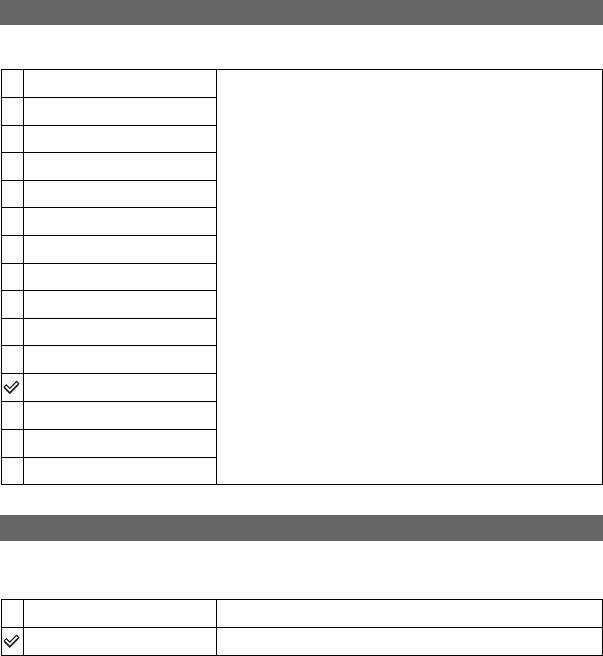
Подробные сведения об
эксплуатации 1 стр. 30
Кнопка пользов.
Кнопке C (Пользовательская) можно присвоить какую-либо функцию.
Блокировка AF
Подробнее см. на стр. 83.
Управлен.AF/MF
Репетир диафр
ISO
Баланс белого
Коррек.экспоз.
Кор.эксп.вспыш.
Режим протяжки
Область AF
Размер изобр.
Качество
ТворческийСтиль
Оптим.Д-диапаз.
Режим вспышки
Память
Шаг экспозиции
Можно выбрать величину шага коррекции для скорости затвора, диафрагмы и
экспозиции – 0,5 или 0,3.
0,5 EV
Изменения с шагом 1/2 EV
0,3 EV
Изменения с шагом 1/3 EV
102
Оглавление
- Сведения о пользовании фотоаппаратом
- Оглавление
- Элементы фотоаппарата
- Индикация на мониторе
- Выбор способа отображения информации о режиме съемки
- Количество фотоснимков
- Количество фотоснимков, которые могут быть записаны при использовании батарейного блока
- Основные приемы работы с фотоаппаратом
- Использование диска переключения режимов
- Экспозиция
- Фокусировка
- Режим протяжки
- Обработка изображения и цвет
- Вспышка
- Другие операции
- Просмотр снимков
- Просмотр изображений на экране телевизора
- Список пунктов меню
- Меню режима
- Меню режима
- Меню режима
- Меню Пользовательские
- Меню режима
- Меню режима
- Меню настройки 1
- Меню настройки 2
- Меню настройки 3
- Удовольствие от работы с компьютером
- Подключение фотоаппарата к компьютеру
- Копирование изображений на компьютер
- Места хранения файлов изображений и имена файлов
- Копирование изображений, хранящихся на компьютере, на карту памяти и просмотр изображений
- Использование программного обеспечения (прилагается)
- Установка программного обеспечения
- Работа с программой “Picture Motion Browser”
- Работа с программой “Image Data Converter SR”
- Работа с программой “Image Data Lightbox SR”
- Работа с программой “Remote Camera Control”
- Как распечатать фотоснимки
- Прямая печать при помощи PictBridge- совместимого принтера
- Устранение неисправностей
- Предупреждающие сообщения
- Сведения о карте памяти (не прилагается)
- О батарейном блоке “InfoLITHIUM”
- О зарядном устройстве
- Дополнительные аксессуары
- Меры предосторожности
- Технические характеристики
- Сброс настроек
- Указатель



